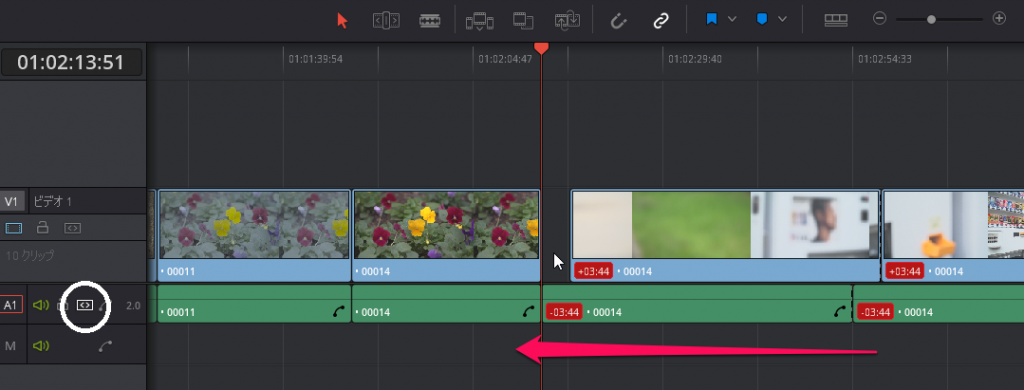26Jan

動画編集ではクリップの不要な部分を繰り返し削除します。
この作業をいかに早く行うかが動画編集作業のキモとなります。
DaVinci Resolveでは動画のカットを主にレーザー編集モードで行います。
ここではDaVinci Resolveのカット作業を加速させる方法を解説しましょう。
DaVinci Resolveで動画を最速でカット(分割)する方法
この動画はYouTubeの「【DaVinci Resolve】ジェットカットでテンポのいい動画を!」です。YouTube用の動画をDaVinci Resolveで編集しており、連続のカット作業を効率よく行っています。ぜひ視聴してみましょう。
DaVinci Resolveでクリップをカットする最も一般的なやり方はレーザー編集モードを使用します。
タイムラインツールのレーザー編集モードのアイコンをクリックします。
そうするとマウスカーソルがカミソリの刃に替わります。
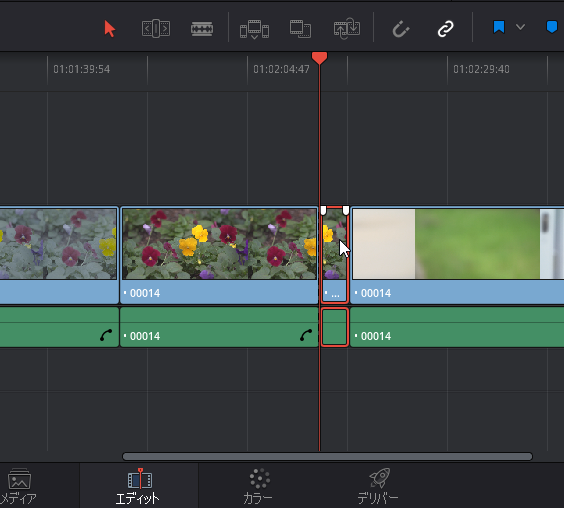
この状態でカットしたい場所に合わせて左クリックをするとクリップが分割されます。
クリップを分割し不要な部分を削除することになります。
この例ではレーザーツールで分割した再生ヘッドの右の部分、選択しているクリップを削除するとします。

Deleteキーで削除すると右側に並んだクリップが左側に詰められ、空白を開けることなく分割したクリップが削除されました。
クリップを削除して間隔を開けたいとき
分割したクリップを削除するときに、削除したクリップの場所を開けたままにしておきたいときがあります。

そんなときはまずタイムラインヘッダー部分の写真の箇所を操作します。
DaVinci Resolveの取扱説明書を見てもこのボタンの名称が載っていないので、私は勝手にリップルボタンと呼んでいます。
このリップルボタンはデフォルトでは上の画像のように有効になっています。

結論から先に言うと、このボタンをオフにした状態でクリップを削除すると、削除したクリップがあった位置の間隔は詰められることなく空白になります。
このときに注意したいのが、音声が含まれるクリップについては音声トラックもリップルボタンを押して解除しておかないと音声だけが左に詰められてしまって音と映像がズレてしまいます。
(音と映像がズレてしまった場合、上の画像のように警告が表示されます)
キーボードだけでクリップをカット&削除していく方法
マウス操作でクリップをカットしていく方法ではなく、キーボード操作で次々に不要な箇所をカットしていく方法があります。
まず、先ほどのリップルボタンをオンにした状態で再生します。
再生ヘッド直下のクリップの右側が不要な場合、【 Shift+] 】を押します。
すると再生ヘッドから右側が削除され、クリップの間隔は開いたままになります。
反対に再生ヘッド直下のクリップの左側が不要な場合、【 Shift+[ 】を押します。
すると再生ヘッドから左側が削除され、クリップの間隔は開いたままになります。
このようにして削除した後、間隔を閉じてしまいたい場合は空白の部分を選択してDeleteを押すと削除することができます。
DaVinci Resolveで動画を最速でカット(分割)する方法 まとめ
こんな感じ!
DaVinci Resolveでは様々なクリップの分割方法がありますが、削除したクリップ部分はマウス操作で引き延ばすことで復活させることもできます。
これ以外にも便利なショートカットでスワップ編集があります。
参考:DaVinci Resolveをキーボードで動画編集する方法その2
便利なショートカットを憶えて動画編集の効率アップをしていきましょう!
追記→DaVinci Resolveのショートカットキーを一覧にしましたのでご覧ください。
参考:DaVinci Resolveで使える便利なショートカットキーまとめ
合わせて読みたい記事
動画クリエイター向けメルマガ配信中